Você já se deparou com a mensagem “Os comentários estão fechados” nas suas postagens do WordPress?
Essa mensagem é exibida quando os comentários são desativados em uma postagem. No entanto, alguns usuários relatam que estão vendo essa mensagem de forma inesperada.
Neste artigo, vamos te mostrar como resolver o problema de exibição da mensagem “Comentários são fechados” no WordPress.
O Que é a Mensagem “Comentários estão fechados” no WordPress?
Sabe aquela área de comentários super importante em seu blog WordPress? Ela permite que os visitantes do seu site deixem feedback, façam perguntas, compartilhem suas opiniões sobre o assunto e até respondam a outros comentários.
No entanto, você pode ter se deparado com a mensagem irritante de “Comentários estão fechados”, mesmo quando não era sua intenção desabilitá-los. Mas não se preocupe! Vou te mostrar como resolver esse problema e abrir as portas para a participação ativa dos seus leitores.
Embora os comentários estejam desabilitados por padrão em todas as páginas do WordPress, você pode facilmente ativá-los seguindo algumas etapas simples. Assim, você poderá receber comentários tanto em suas postagens quanto em suas páginas.
Além disso, você pode personalizar as configurações de comentários de forma granular, desabilitando-os em postagens específicas ou até mesmo em todo o seu site. Por exemplo, se você tiver uma postagem de anúncio que não requer comentários, é possível desativá-los apenas para essa postagem em particular.
Agora, aqui está o truque: quando você desativa os comentários em uma postagem que já possui pelo menos um comentário, o WordPress exibe a mensagem “Os comentários estão fechados”. Essa mensagem informa aos visitantes que não é possível deixar novos comentários, embora já existam alguns na postagem.
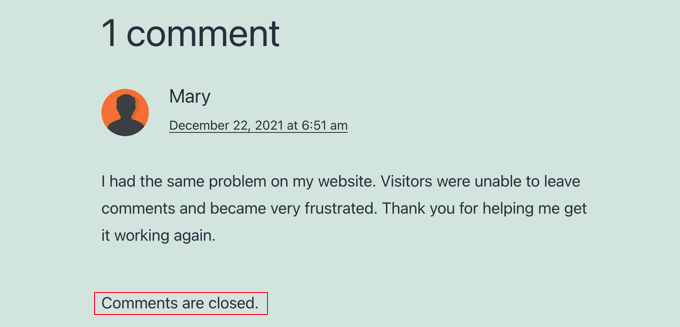
Imagine você, querendo interagir com seus leitores, receber feedback e criar uma comunidade ativa em seu blog. No entanto, de repente, surge aquela mensagem indesejada de “Comentários fechados”. Afinal, o WordPress é fácil de usar, mas às vezes mensagens de erro podem deixar qualquer iniciante confuso.
Mas não se preocupe! Nós estamos aqui para ajudar. Reunimos uma lista dos 50 erros mais comuns do WordPress e suas soluções para facilitar a sua vida. E adivinhe só? A mensagem de ‘Comentários fechados’ é um dos problemas que abordaremos.
Essa mensagem geralmente aparece quando há uma configuração incorreta no WordPress. E vamos ser sinceros, o WordPress possui diversas configurações relacionadas a comentários, o que pode deixar qualquer iniciante um pouco perdido na busca pela solução.
Mas não se preocupe, estamos aqui para guiá-lo! Neste artigo, vamos percorrer todas as configurações que você precisa verificar para abrir novamente os comentários em suas postagens de blog.
Vamos lá, vamos resolver o incômodo dos “Comentários fechados” no WordPress!
- Habilitar comentários em todas as futuras postagens.
- Permitir comentários em uma postagem específica.
- Habilitar comentários em uma postagem específica (usando o editor clássico).
- Habilitar comentários em várias postagens de uma só vez.
- Verificar se há temas ou plugins incompatíveis.
Permitir comentários em postagens futuras
Os comentários são frequentemente fechados em um site WordPress porque em algum momento no passado foi verificada uma configuração que desabilita comentários em novas postagens por padrão.
Você pode verificar essa configuração navegando até Configurações » Discussão. Aqui você encontrará um conjunto de caixas de seleção que controlam como os comentários são tratados em novas postagens.
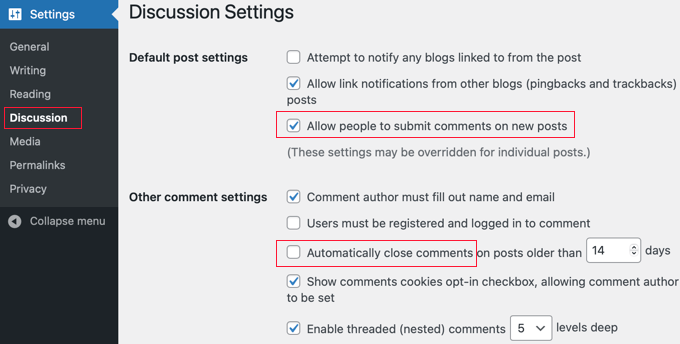
Agora que você configurou as opções para permitir comentários em novas postagens, é hora de lidar com aquelas postagens que já foram criadas.
Para habilitar os comentários em postagens antigas, siga estes passos simples:
- Acesse a lista de postagens em seu painel do WordPress.
- Selecione as postagens nas quais você deseja habilitar os comentários. Você também pode selecionar todas as postagens se preferir.
- No menu suspenso de ações em massa, escolha a opção “Editar” e clique no botão “Aplicar”.
- Você será redirecionado para a tela de edição em massa. Role até a seção “Comentários” e marque a opção “Permitir” para habilitar os comentários.
- Clique no botão “Atualizar” para salvar as alterações e habilitar os comentários nas postagens selecionadas.
Pronto! Agora você garantiu que os comentários estejam abertos em todas as novas postagens e também habilitou-os nas postagens já existentes.
Lembre-se de clicar em “Salvar alterações” após configurar as opções de discussão para que suas alterações sejam salvas.
Permitir Comentários em um Post Específico
Este método mostrará como habilitar comentários em postagens existentes, um de cada vez. No entanto, se você deseja habilitar comentários em muitas postagens, deve seguir o método ‘Habilitar comentários em massa’ que abordamos a seguir.
Se você usar o editor de blocos em seu site WordPress, será necessário rolar para baixo o painel de configurações à direita da tela até chegar ao painel de discussão.
Agora você deve clicar em ‘Discussão’ para expandir as opções e, em seguida, verificar se a caixa ‘Permitir comentários’ está marcada.
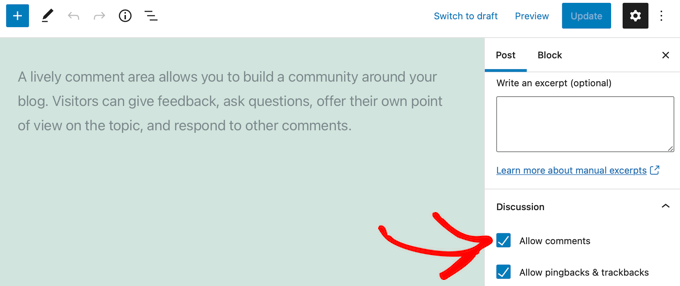
Depois de clicar no botão Atualizar na parte superior da tela para salvar a configuração, os comentários serão habilitados para esta postagem.
Você deve repetir essas etapas para permitir comentários em outras postagens do blog. Você também pode seguir o mesmo processo para habilitar comentários nas páginas do WordPress.
Como Exibir o Painel de Discussões
Embora o painel de Discussões seja exibido por padrão, ele pode estar oculto no seu site. Se você não conseguir encontrá-lo, clique no ícone Opções no canto superior direito da tela. Este ícone se parece com 3 pontos verticais.
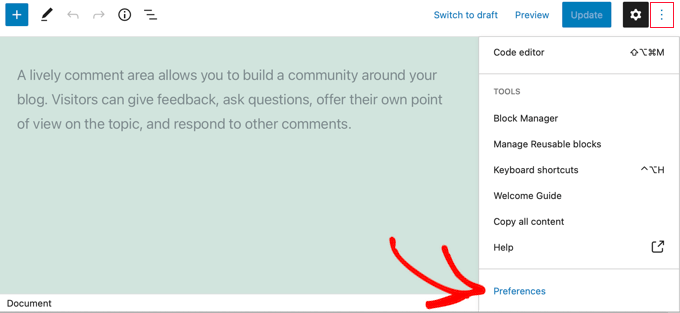
Em seguida, você precisa clicar em ‘Preferências’ e navegar até a guia ‘Painéis’. Uma vez lá, você pode alternar o botão ‘Discussões’ para que o painel seja exibido.
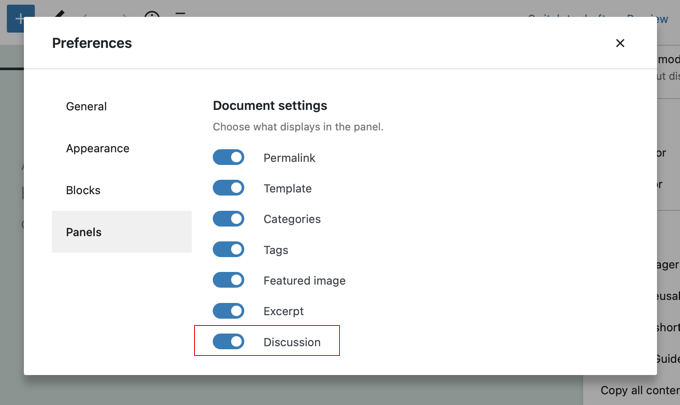
Habilitar Comentários em um Post Específico (Editor Clássico)
Se você estiver usando o editor clássico , as etapas para ativar os comentários em uma postagem são um pouco diferentes. Aqui, a metacaixa de discussão está oculta por padrão. Para exibi-lo, você precisará clicar em ‘Opções de tela’ no canto superior direito da tela.
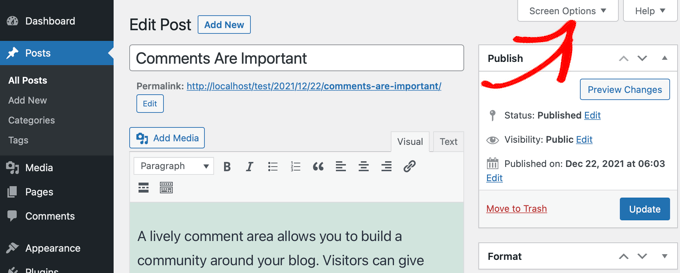
Em seguida, você deve marcar a caixa de discussão em ‘Elementos da tela’. Depois disso, basta clicar em ‘Opções de tela’ novamente para retornar à sua postagem.
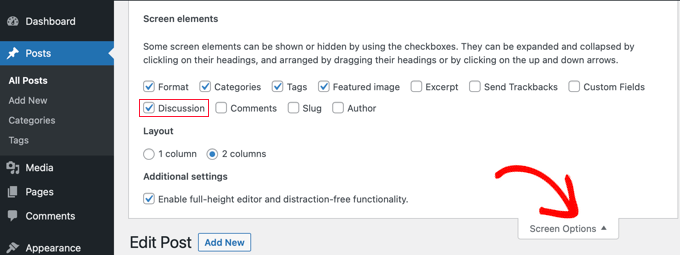
Agora você pode rolar para baixo até o final da sua postagem, onde encontrará a caixa de meta Discussão. Você deve verificar se a caixa ‘Permitir comentários’ está marcada.
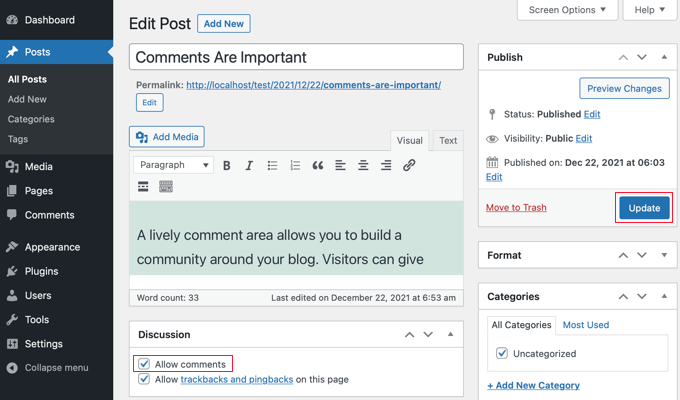
Depois de clicar no botão Atualizar para salvar a configuração, os comentários serão habilitados para esta postagem.
Habilitar Comentários em Posts em Massa
Se você precisar habilitar comentários em várias postagens, poderá atualizá-los em massa. Para fazer isso, navegue até a página Posts » Todos os Posts, onde encontrará uma lista de todas as suas postagens.
Você precisa selecionar as postagens com comentários desabilitados clicando na caixa de seleção ao lado de cada postagem.
Depois disso, você deve escolher ‘Editar’ na caixa suspensa Ações em massa e clicar no botão ‘Aplicar’. Isso abrirá a tela de edição em massa.
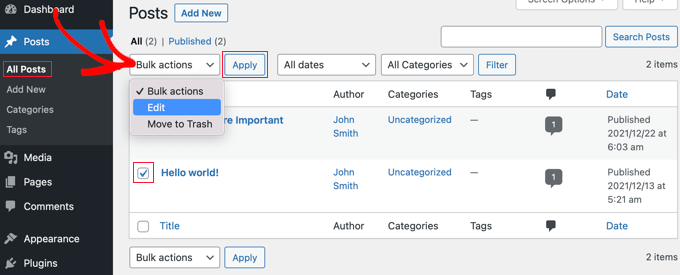
Aqui você precisa clicar no menu suspenso ‘Comentários’ e selecionar ‘Permitir’.
Não se esqueça de clicar no botão ‘Atualizar’ para alterar a configuração de todas as postagens selecionadas.
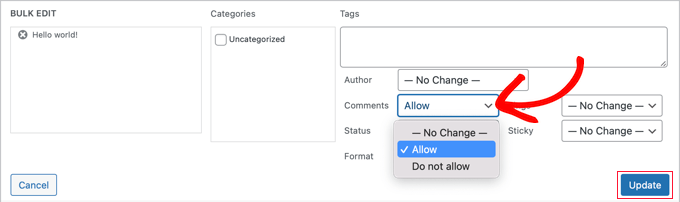
Como Selecionar Todos os Posts de uma Vez Só
Se você tem um site com centenas de postagens de blog, seguir as etapas mencionadas anteriormente pode se tornar um pouco demorado. Mas não se preocupe, temos uma solução para você!
Vamos mostrar como fazer isso de forma mais rápida e eficiente. A primeira etapa é garantir que todas as postagens sejam exibidas em uma única página.
Para verificar quantas postagens você possui em seu site, basta olhar para a contagem logo abaixo do título “Postagens” no topo da tela. Se você tiver 20 postagens ou menos, elas já serão exibidas em uma única página. Porém, se você tiver mais de 20 postagens, precisará aumentar o número de itens exibidos por página.
Veja como fazer isso:
- No topo da página, clique em “Opções de tela”.
- Em seguida, procure pela configuração “Número de itens por página” na seção de Paginação.
- Digite um número maior do que a quantidade total de postagens em seu site.
Dessa forma, você garantirá que todas as postagens sejam exibidas em uma única página, facilitando o processo de habilitar os comentários em todas elas.
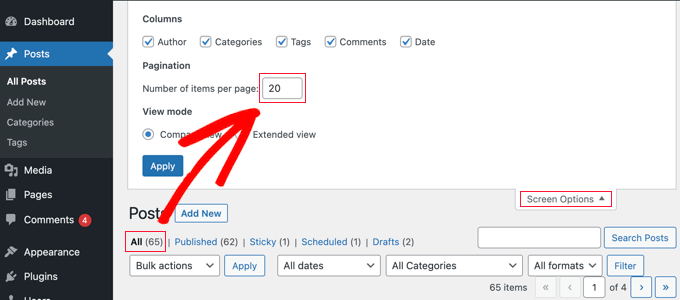
Por exemplo, se você tiver 65 postagens em seu site, poderá digitar o número 70.
Depois disso, você precisa clicar no botão ‘Aplicar’ e todas as suas postagens serão exibidas em uma página. Agora você pode clicar em ‘Opções de tela novamente para ocultar as configurações.
Agora você pode selecionar todas as postagens em seu site simplesmente clicando na caixa de seleção ao lado de ‘Título’.
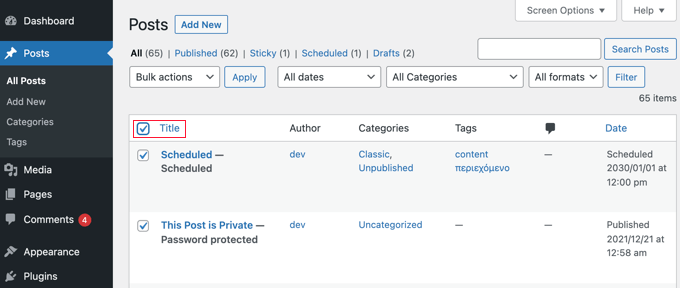
Para permitir comentários em todas essas postagens, você deve clicar em ‘Ações em massa’ e em ‘Editar’, e seguir as etapas que abordamos anteriormente nesta seção para alterar a configuração de Comentários para ‘Permitir’.
Observação: não recomendamos tentar atualizar centenas de postagens de blog de uma vez se você tiver uma hospedagem lenta na web, pois seu site pode expirar ou travar antes de concluir todas as atualizações.
Verifique se há Temas ou Plugins Incompatíveis
Se você tentou todas as etapas acima e os comentários ainda estão desativados em seu site, pode ser por causa de uma incompatibilidade com seu tema ou um de seus plugins.
Às vezes, temas WordPress mal codificados podem exibir incorretamente a mensagem ‘Comentários são fechados’, mesmo quando os comentários são abertos.
Para verificar se o seu tema é o problema, você deve navegar até Aparência » Temas e ativar temporariamente algum outro tema.
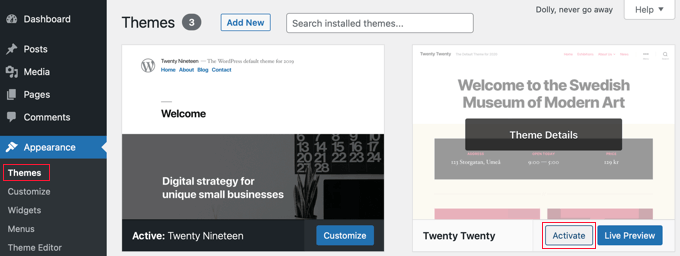
Se a mensagem ‘Os comentários estão fechados’ agora estiver corrigida, o problema é o seu tema. Você pode pedir ao desenvolvedor do tema para corrigir o problema. Para obter mais detalhes, consulte nosso guia sobre como solicitar o suporte do WordPress corretamente e obtê-lo.
Como alternativa, se você for um usuário avançado, pode tentar corrigir o problema sozinho. Você precisa consultar nosso guia sobre como desabilitar comentários no WordPress e, em seguida, seguir as instruções em ‘Remover Comentários estão fechados” no WordPress’.
Se você acha que um plugin pode estar causando o problema, vá até Plugins » Plugins Instalados e certifique-se de não ter instalado um plugin projetado para desativar comentários, como o plugin Disable Comments. Se tiver, simplesmente desative esse plugin e teste para ver se os comentários estão funcionando agora.
Se os comentários ainda estiverem fechados, você precisa testar se há plugins incompatíveis. Você precisará desativar temporariamente um plugin por vez clicando em seu link ‘Desativar’.
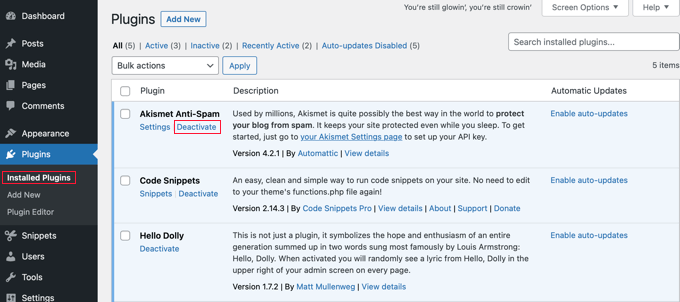
Agora teste para ver se os comentários estão habilitados em seu site. Se ainda não estiverem funcionando, este plugin não é o problema. Basta clicar no link ‘Ativar’ e passar para o próximo plugin.
Esperamos que este tutorial tenha ajudado você a aprender como corrigir ‘Comentários são fechados’ no WordPress.



![Comparamos Elementor vs Divi vs SeedProd [Qual é o melhor?] #08 Imagem destacada do Post #08](/wp-content/uploads/2022/04/Imagem-Destacada-08--218x150.jpg)
![Comparamos WordPress vs Substack [Qual é o Melhor?] #66 Imagem Destacada do Post #66](/wp-content/uploads/2022/01/Imagem-Destacada-66-218x150.jpg)
![WooCommerce ou Shopify [Qual o Melhor?] #90 Imagem Destacada do Post #90](/wp-content/uploads/2021/10/Imagem-Destacada-90-218x150.jpg)
![Wordfence ou Sucuri [Qual o Melhor Plugin?] #92 Imagem Destacada do Post #92](/wp-content/uploads/2021/10/Imagem-Destacada-92-218x150.jpg)






